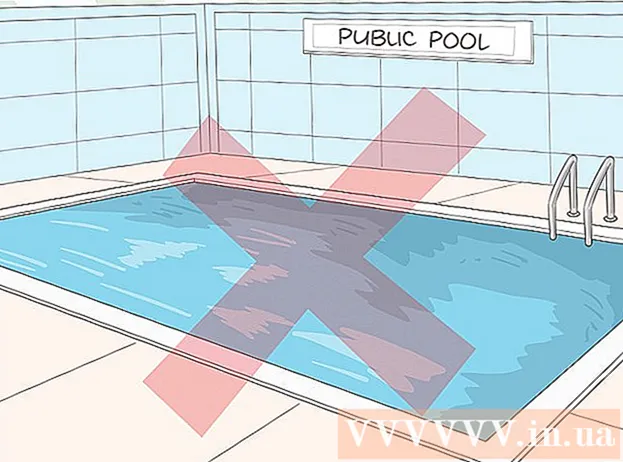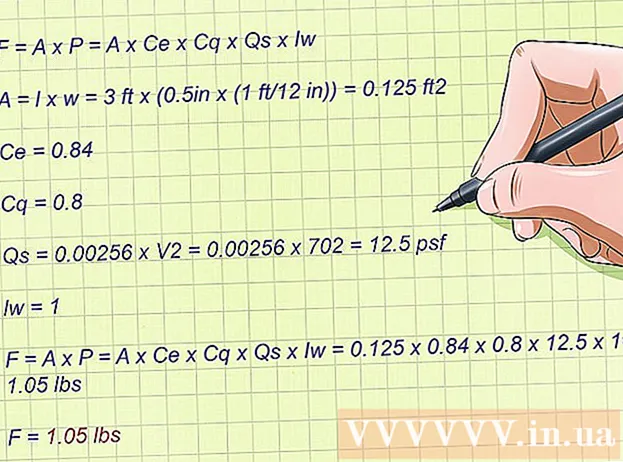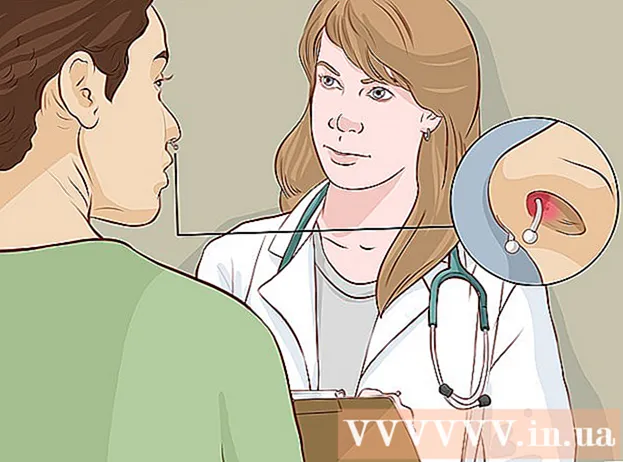Autor:
Peter Berry
Fecha De Creación:
18 Mes De Julio 2021
Fecha De Actualización:
1 Mes De Julio 2024

Contenido
El wikiHow de hoy te enseñará cómo abrir un archivo ZIP (carpeta comprimida) para ver contenido sin usar WinZip o cualquier otro programa pago que tenga la misma funcionalidad.
Pasos
Método 1 de 3: use software integrado
Haz doble clic en el archivo ZIP. En Mac OS X, Ubuntu Linux, Windows XP o posterior, al hacer doble clic en un archivo ZIP, aparecerá una nueva ventana. Puede copiar el contenido de esa ventana a otra carpeta.
- Cuando hace doble clic en un archivo ZIP, OS X crea una carpeta junto al archivo, pero no la abre automáticamente.

Haz clic derecho en el archivo ZIP. Para los sistemas operativos Windows y Linux, puede hacer clic derecho en el archivo ZIP y elegir "Extraer todo ..." o "Extraer aquí". La opción "Extraer todo ..." le permite establecer una ruta para la carpeta extraída, mientras que "Extraer aquí" descomprimirá la carpeta y la guardará en la misma carpeta actual que el archivo ZIP. anuncio
Método 2 de 3: para sistemas operativos Mac

Busque el archivo ZIP. Puede ingresar el nombre del archivo en la aplicación Finder (buscar). Verá el archivo con la extensión ".zip".- En los sistemas operativos Mac, los archivos ZIP se denominan carpetas "comprimidas".

Haga doble clic en el archivo de datos ZIP. Después de hacer doble clic, la carpeta comprimida comenzará a copiar inmediatamente su contenido en una carpeta normal en la misma ubicación (fuera de la pantalla, por ejemplo).- El tiempo que se tarda en copiar depende del tamaño del archivo.

Haga doble clic en la carpeta recién creada. Esta carpeta tiene el mismo contenido que la carpeta comprimida. Puedes ver los datos sin comprimir aquí. anuncio
Método 3 de 3: para sistemas operativos Windows

Busque el archivo ZIP. Puede ingresar el nombre del archivo en la barra de búsqueda del menú Inicio en la esquina izquierda de la pantalla de su computadora.- Si está utilizando Windows 7 o una versión anterior, primero debe hacer clic en el botón ⊞ Gana en la esquina izquierda se abrirá la función de búsqueda.
Haz clic derecho en el archivo ZIP. Luego, desde la carpeta comprimida aparecerá un menú desplegable con opciones para la manipulación de archivos.
- También puede hacer doble clic en el archivo si solo desea ver su contenido.
Haga clic en una opción Extraer todo. Esta opción está cerca de la parte superior del menú desplegable.
Hacer clic ExtraerEste botón está en la esquina inferior derecha del cuadro de diálogo. Luego, el contenido del archivo ZIP se extraerá a una carpeta normal en la misma ubicación que la carpeta comprimida.
- También puede hacer clic en Vistazo para elegir una nueva ruta para la carpeta extraída (por ejemplo, la carpeta "Documentos" o su escritorio).
Haz doble clic en la carpeta extraída. Todo el contenido comprimido en el archivo ZIP se encuentra en esta carpeta. Ahora debería poder ver sus datos sin comprimir. anuncio
Consejo
- Si bien la carpeta .zip es fácil de abrir, los archivos con la extensión .rar o.7z requieren que use un programa de soporte, como el software 7-zip.
Advertencia
- Si planea descargar algún software, haga su tarea antes de descargarlo.